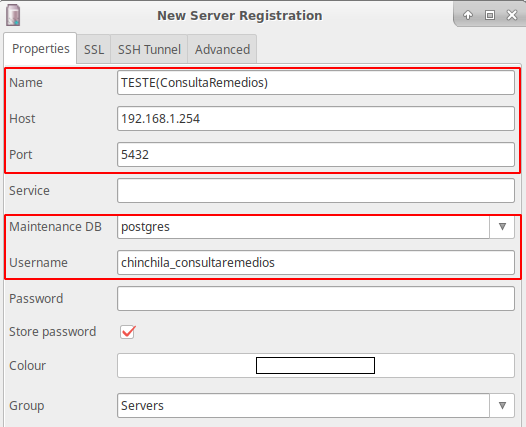Mudanças entre as edições de "A7Pharma:Integração com Consulta Remédios"
| Linha 3: | Linha 3: | ||
Como realizar a Integração com Consulta Remédios? | Como realizar a Integração com Consulta Remédios? | ||
== Ambiente == | == Ambiente == | ||
| − | + | * A7Pharma 2.49* | |
== Solução / Resposta == | == Solução / Resposta == | ||
| Linha 33: | Linha 33: | ||
9. Criar uma conexão no postgres com o usuário do '''chinchila_consultaremedios'''; | 9. Criar uma conexão no postgres com o usuário do '''chinchila_consultaremedios'''; | ||
| − | [[Arquivo: | + | [[Arquivo:ConfigurandoServidorConsultaRemedios.png|nenhum|miniaturadaimagem|526x526px]] |
10. Abrir o editor de SQL (Lupinha); | 10. Abrir o editor de SQL (Lupinha); | ||
Edição das 17h38min de 8 de outubro de 2020
Problema / Pergunta
Como realizar a Integração com Consulta Remédios?
Ambiente
- A7Pharma 2.49*
Solução / Resposta
A partir da Versão 2.49. as views já estão sendo criadas, sendo assim o processo agora consiste em criar o usuário e dar as devidas permissões:
1. Acessar o banco de dados do cliente com o usuário postgres;
2. Rodar a seguinte consulta para criar o usuário do Consulta Remédios;-- Executar com o usuário postgres
DROP ROLE IF EXISTS chinchila_consultaremedios;
CREATE ROLE chinchila_consultaremedios login password 'chinchila_consultaremedios' nosuperuser inherit nocreatedb nocreaterole;
INSERT INTO integracao_consultaremedios.caderno_oferta VALUES (id_cadernooferta);
--Executar substituindo o id_cadernooferta pelo id para cada Caderno de Ofertas desejado
GRANT USAGE ON SCHEMA integracao_consultaremedios TO chinchila_consultaremedios;
GRANT SELECT ON integracao_consultaremedios.v_consultaremedios_estoquediario_seminario TO chinchila_consultaremedios;
5. Acessar como root; vim /var/lib/pgsql/9.6/data/pg_hba.conf
6. Adicionar ao final do arquivo a linha:host all chinchila_consultaremedios samenet md5
service postgresql-9.6 reload
9. Criar uma conexão no postgres com o usuário do chinchila_consultaremedios;
10. Abrir o editor de SQL (Lupinha);
11. Testar A view;SELECT * FROM integracao_consultaremedios.v_consultaremedios_estoquediario_seminario;
- Só é permitido que o Tipo de Item seja Embalagem;
- O Tipo de Oferta deve ser "Preço" ou "% Desconto";
- A Embalagem deve conter código de barras;
- O Estoque da Embalagem deve ser maior ou igual a zero.
Palavras-Chave
Consulta Remédios, Caderno de Ofertas, View